Mir gefällt ja die neue Suche in Outlook 2016. Ich finde Mails jetzt viel schneller wieder, mit Outlook 2013 dauerte die Anzeige der Ergebnisse spürbar länger. Ob nun aber Outlook 1013 oder Outlook 2016, die Suche lässt sich viel effektiver nutzen, wenn man weiß was alles geht. Daher gibt es hier mal einen Schnelldurchgang.
Wenn eine Mail gesucht wird, erinnert man sich meistens an ein paar Eckpunkte. Zum Beispiel den Namen des Absenders, oder Teile des Inhalts / Betreffs. Umso präziser man die Suchbegriffe eingibt, umso treffsicherer ist sie.
Es gibt auch ein paar Operatoren mit denen sich die Suche besser präzisieren lässt. Folgende Operatoren sind nutzbar:
- Von:
- An:
- Betreff:
- Inhalt:
- UND
- ODER
- NICHT
Die Operatoren lassen sich auch kombinieren, zum Beispiel:
VON:frank UND Inhalt:xxx NICHT:xxx
Mit den paar Operatoren lassen sich schon erstaunliche Ergebnisse erzielen. Hinter dem Operator steht immer ein Doppelpunkt und dann die zu suchende Zeichenfolge, soll die exakte Zeichenfolge gesucht werden, kann der Begriff in Anführungszeichen gesetzt werden:
VON:xxx UND Inhalt:“Test“
Somit wird nur nach Test gesucht, das Wort Testumgebung würde ignoriert werden. Bitte darauf achten, dass kein Doppelpunkt hinter UND, ODER, NICHT kommt.
Es gibt auch noch ein paar nützliche Einstellungen zur Suche:
Gerade wer mehrere Postfächer verbunden hat, kann direkt alle Postfächer durchsuchen lassen, ohne erst vorher in das entsprechende Postfach wechseln zu müssen.
Falls die Suche mal nicht wie gewünscht funktioniert, kann der Index neu erstellt werden:
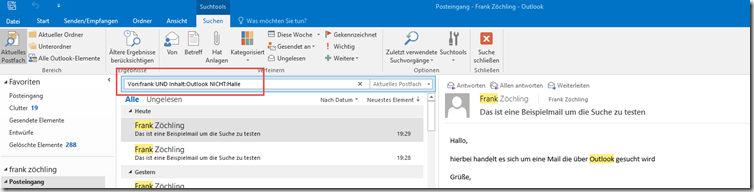
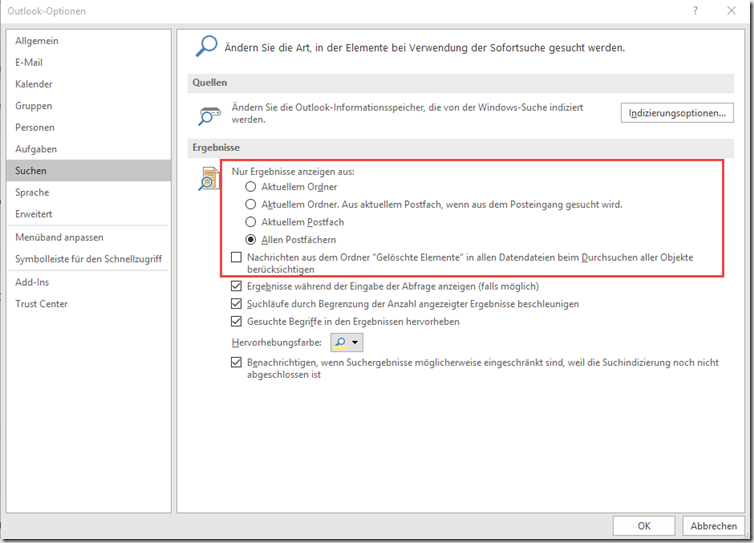
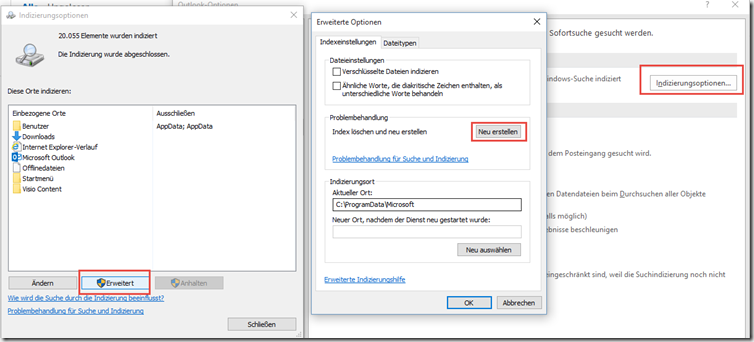
Hallo Frank,
vielen Dank für diesen sehr hilfreichen Beitrag.
Was mir aufgefallen ist, Du schreibst, dass nach UND, ODER, NICHT kein Doppelpunkt gesetzt werden darf.
Im ersten Suchstring steht aber ein Doppelpunkt direkt nach dem NICHT. Müsste nach dem NICHT nicht noch ein weiterer Operator wie z. B. Inhalt folgen?
Viele Grüße
Christian
Hi Frank!
Immer wieder wird bei großen Mailboxen (>30GB) nicht alles Gesuchte angezeigt, weil über 250 Elemente vorhanden sind.
Es gibt so ein Regedit-Trick am Client, der mehr Ergebnisse anzeigt, aber ohne Cache-Modus hilft das nix.
Gibts nicht die Möglichkeit, beim Exchange-Server die 250-Suchelemente Begrenzung aufzuheben oder heraufzusetzen?
Finde dazu leider nirgends die entsprechende Einstellung!
Danke im Voruas!
lg
Hallo Frank,
das ist zwar schon ein etwas älterer Beitrag, eine Frage habe ich trotzdem zur Suche. Du beschreibst hier die Suche mit Outlook im Cache Mode. Gibt es einen Unterschied zu der Suche im Online Modus, also über den Exchange Suchindex in den Datenbanken?
Grüße
André
Lieber Herr Winkler,
wie ich sehe haben Sie noch keine Antwort zu Ihrer Frage erhalten. Es gibt tatsächlich einen Unterschied zu der Outlook-Suche im Exchange Modus. Wie Sie dem folgenden Artikel entnehmen können: https://lookeen.de/blog/outlook-und-datei-suche-in-virtuellen-desktopumgebungen-problematisch/ ist die Outlook-Suche in virtuellen Desktopumgebungen problematisch. Oftmals hängt sie oder funktioniert garnicht. Um dieses Problem zu umgehen ist ein Add-In wie die Software Lookeen beispielsweise sinnvoll. Das Outlook-Addin durchsucht auch in Exchange Servern Ihr Postfach, Archiv etc. ohne Probleme. Ich hoffe ich konnte Ihnen weiterhelfen.
LG Froher Yosofy
„Outlook 1013“ – da wart ihr aber der Zeit weit voraus! ;-)